Mengelola eksperimen yang berjalan di Machine Learning Studio (klasik)
BERLAKU UNTUK: Machine Learning Studio (klasik)
Machine Learning Studio (klasik)  Azure Machine Learning
Azure Machine Learning
Penting
Dukungan untuk Studio Azure Machine Learning (klasik) akan berakhir pada 31 Agustus 2024. Sebaiknya Anda transisi ke Azure Machine Learning sebelum tanggal tersebut.
Mulai 1 Desember 2021, Anda tidak akan dapat membuat sumber daya Studio Azure Machine Learning (klasik) baru. Hingga 31 Agustus 2024, Anda dapat terus menggunakan sumber daya Pembelajaran Mesin Studio (klasik) yang ada.
- Lihat informasi tentang memindahkan proyek pembelajaran mesin dari ML Studio (klasik) ke Azure Machine Learning.
- Pelajari Azure Machine Learning
ML Dokumentasi Studio (klasik) sedang berhenti dan mungkin tidak diperbarui di masa mendatang.
Mengembangkan model analisis prediktif adalah proses berulang - saat Anda memodifikasi berbagai fungsi dan parameter eksperimen, hasil Anda akan menyatu sampai Anda yakin bahwa Anda memiliki model yang terlatih dan efektif. Kunci untuk proses ini adalah melacak berbagai perulangan dari parameter dan konfigurasi eksperimen Anda.
Anda dapat meninjau proses sebelumnya kapan saja untuk menantang, mengunjungi kembali, dan akhirnya mengonfirmasi atau menyempurnakan asumsi sebelumnya. Saat Anda menjalankan eksperimen, Azure Machine Learning Studio (klasik) menyimpan riwayat proses, termasuk himpunan data, modul, dan koneksi serta parameter port. Riwayat ini juga mendapatkan hasil, informasi runtime seperti waktu mulai dan berhenti, pesan log, dan status eksekusi. Anda dapat melihat kembali salah satu dari proses ini kapan saja untuk meninjau kronologi eksperimen dan hasil menengah Anda. Anda bahkan dapat menggunakan proses sebelumnya untuk memulai fase baru penyelidikan dan penemuan di jalur Anda untuk membuat solusi pemodelan yang sederhana, kompleks, atau bahkan ansambel.
Catatan
Saat Anda melihat eksperimen sebelumnya, versi eksperimen tersebut dikunci dan tidak dapat diedit. Namun, Anda dapat menyimpan salinannya dengan mengeklik SIMPAN SEBAGAI dan memberikan nama baru untuk salinan tersebut. Azure Machine Learning Studio (klasik) membuka salinan baru yang kemudian dapat Anda edit dan jalankan. Salinan eksperimen Anda ini tersedia dalam daftar EKSPERIMEN bersama dengan semua eksperimen Anda yang lain.
Melihat proses sebelumnya
Saat Anda memiliki eksperimen terbuka yang telah Anda jalankan setidaknya sekali, Anda bisa melihat jalannya eksperimen sebelumnya dengan mengeklik Proses Sebelumnya di panel properti.
Misalnya, Anda membuat eksperimen dan menjalankan versinya pada pukul 11:23, 11:42, dan 11:55. Jika Anda membuka eksperimen terakhir (11:55) dan mengeklik Proses Sebelumnya, versi yang Anda jalankan pada pukul 11:42 akan dibuka.
Melihat riwayat proses
Anda dapat melihat semua proses sebelumnya dari sebuah eksperimen dengan mengeklik Lihat Riwayat Proses pada eksperimen yang terbuka.
Misalnya, Anda membuat eksperimen dengan modul Regresi Linear dan Anda ingin mengamati efek mengubah nilai Tingkat Pembelajaran pada hasil eksperimen Anda. Anda menjalankan eksperimen beberapa kali dengan nilai yang berbeda untuk parameter ini, sebagai berikut:
| Nilai Tingkat Pembelajaran | Waktu mulai pelaksanaan |
|---|---|
| 0.1 | 11/9/2014 16:18:58 |
| 0.2 | 11/9/2014 16:24:33 |
| 0.4 | 11/9/2014 16:28:36 |
| 0.5 | 11/9/2014 16:33:31 |
Jika Anda mengeklik LIHAT RIWAYAT PROSES, Anda akan melihat daftar semua proses ini:
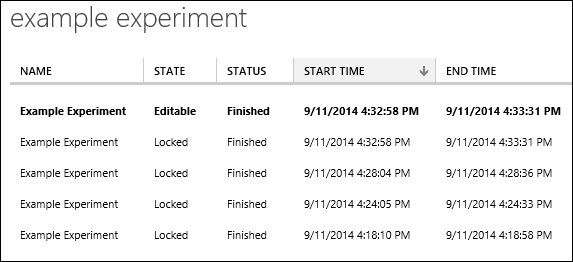
Klik salah satu dari proses ini untuk melihat rekam jepret eksperimen saat Anda menjalankannya. Konfigurasi, nilai parameter, komentar, dan hasil semuanya dipertahankan untuk memberi Anda catatan lengkap tentang jalannya eksperimen Anda.
Tip
Untuk mendokumentasikan perulangan eksperimen, Anda dapat mengubah judul setiap kali menjalankannya, Anda bisa memperbarui Ringkasan eksperimen di panel properti dan Anda bisa menambahkan atau memperbarui komentar pada modul individual untuk mencatat perubahan Anda. Judul, ringkasan, dan komentar modul disimpan dengan setiap proses eksperimen.
Daftar eksperimen di tab EKSPERIMEN di Azure Machine Learning Studio (klasik) selalu menampilkan versi eksperimen terbaru. Jika Anda membuka proses sebelumnya dari eksperimen (menggunakan Proses Sebelumnya atau LIHAT RIWAYAT PROSES), Anda dapat kembali ke versi draf dengan mengeklik LIHAT RIWAYAT PROSES dan memilih perulangan yang memiliki STATUSDapat Diedit.
Menjalankan eksperimen sebelumnya
Ketika Anda mengeklik Proses Sebelumnya atau LIHAT RIWAYAT PROSES dan membuka proses sebelumnya, Anda dapat melihat eksperimen yang sudah selesai dalam mode baca-saja.
Jika Anda ingin memulai perulangan eksperimen yang dimulai dengan cara Anda mengonfigurasinya untuk proses sebelumnya, Anda dapat melakukan ini dengan membuka prosesnya dan mengeklik SIMPAN SEBAGAI. Hal ini membuat eksperimen baru, dengan judul baru, riwayat proses kosong, dan semua komponen serta nilai parameter dari proses sebelumnya. Eksperimen baru ini tercantum di tab EKSPERIMEN di beranda Azure Machine Learning Studio (klasik) dan Anda dapat memodifikasi dan menjalankannya, memulai riwayat proses baru untuk perulangan eksperimen Anda ini.
Misalnya, Anda memiliki riwayat proses eksperimen yang ditampilkan di bagian sebelumnya. Anda ingin mengamati apa yang terjadi ketika Anda menetapkan parameter Tingkat pembelajaran ke 0,4 dan mencoba nilai yang berbeda untuk parameter Jumlah epoch pelatihan.
- Klik LIHAT RIWAYAT PROSES dan buka perulangan eksperimen yang Anda jalankan pada 16:28:36 (dengan Anda menetapkan nilai parameter menjadi 0,4).
- Klik SIMPAN SEBAGAI.
- Masukkan judul baru dan klik tanda centang OKE. Salinan baru eksperimen berhasil dibuat.
- Ubah parameter Jumlah epoch pelatihan.
- Click JALANKAN.
Anda sekarang dapat terus memodifikasi dan menjalankan versi eksperimen Anda ini, membangun riwayat proses baru untuk mencatat pekerjaan Anda.